'>

Si estás molestando ATTEMPTED_SWITCH_FROM_DPC error de pantalla azul de la muerte, no estás solo. Muchos usuarios de Windows 10 también informan de este problema.
Por molesto que parezca, es posible arreglarlo. Aquí hay 4 soluciones para que pruebes. Puede que no tenga que probarlos todos; solo trabaje hacia abajo hasta que encuentre el que funcione para usted.
- Ejecutar verificación de memoria
- Realizar una verificación de disco
- Vuelva a instalar los controladores de dispositivo
- Restaurar o actualizar Windows 10
1. Ejecute la verificación de memoria
Una posible causa es un software de memoria defectuoso. Para asegurarse de localizar la causa exacta, puede ejecutar una verificación de memoria como se indica:
( Nota que todo el proceso podría tardar bastante en finalizar. )
1) En su teclado, presione el Tecla del logotipo de Windows y escriba memoria de diagnóstico . Hacer clic Diagnóstico de memoria de Windows .
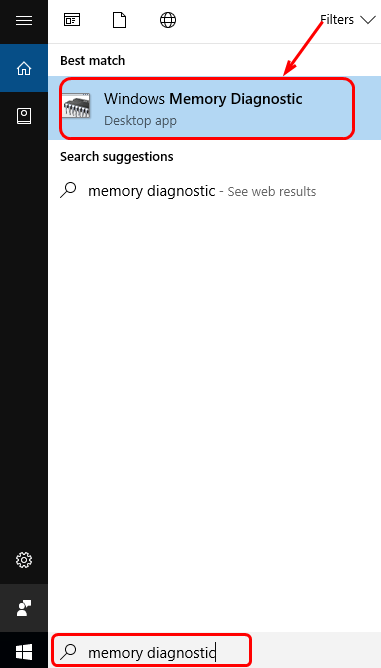
2) Asegúrese de haber guardado su trabajo y luego elija Reinicie ahora y compruebe si hay problemas (recomendado) .
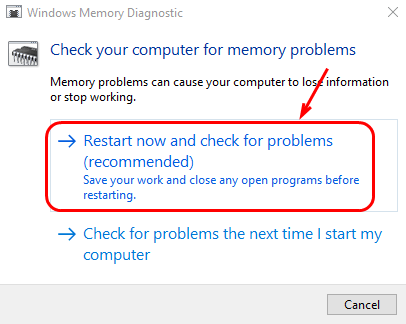
3) Su PC se reiniciará. Luego verá que la herramienta de diagnóstico de memoria de Windows hace su trabajo.
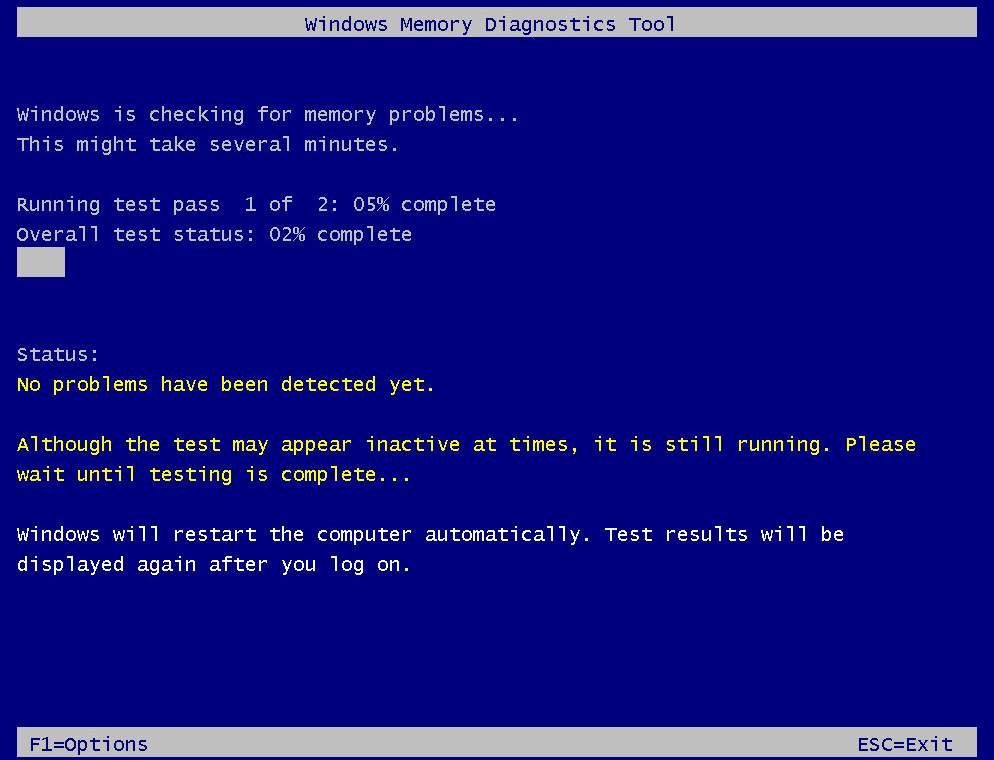
4) Su computadora se reiniciará automáticamente y volverá al escritorio de Windows. El resultado de la prueba aparecerá después de que inicie sesión. Si el resultado no se muestra automáticamente, puede verificarlo manualmente.
prensa Win + R al mismo tiempo, escriba eventvwr.msc y presione Entrar .
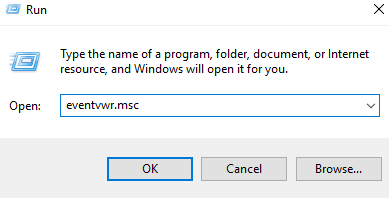
En el panel izquierdo, en categoría Registros de Windows, hacer clic Sistema . En el panel derecho, haga clic en Encontrar… .
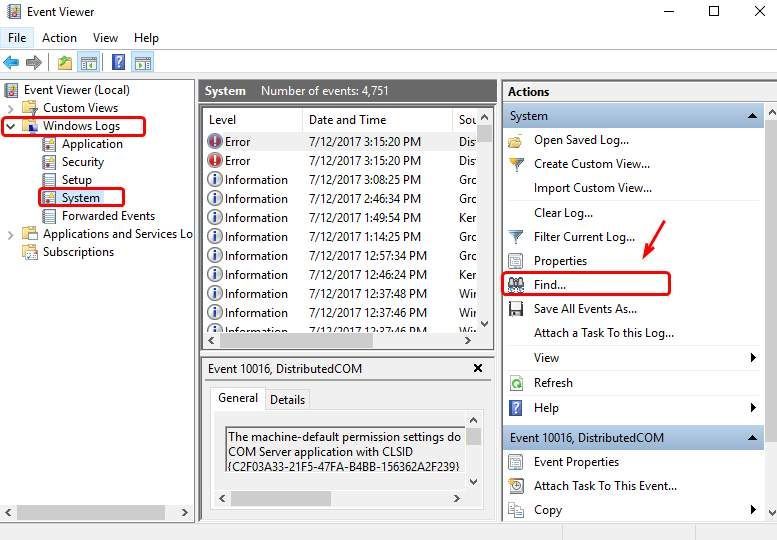
Tipo Memoria de diagnóstico en el cuadro de búsqueda y presione Enter, podrá ver el resultado que se muestra en la parte inferior de la ventana.
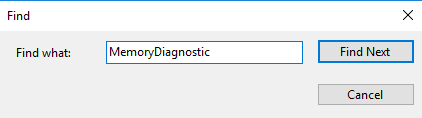
5) Si el resultado de su diagnóstico de memoria muestra que hay ciertos controladores con fallas, o que ve algún error, tiene mala RAM. Es muy probable que necesite cambiar su RAM. Si no ve nada aquí, su memoria es buena.
2. Realice una verificación del disco
Nota esa verificación de disco comenzará la próxima vez que inicie su PC, y el proceso podría llevar algún tiempo, podría ser un día o más, incluso para algunas máquinas. Si no lo desea, puede omitirlo presionando cualquier tecla.
1) En su teclado, presione el Clave de Windows y X al mismo tiempo, haga clic en Símbolo del sistema (administrador) .
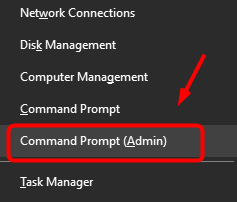
2) Haga clic en si en el Control de cuentas del usuario rápido.
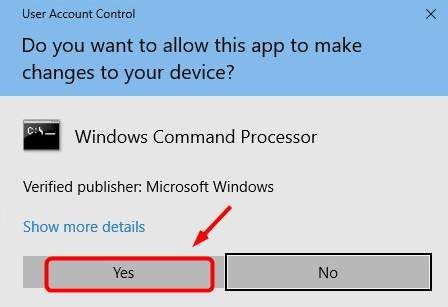
3) Se volverá a mostrar el símbolo del sistema. Escriba el siguiente comando:
chkdsk.exe / f / r
4) Presione el Entrar tecla en su teclado, escriba Y .
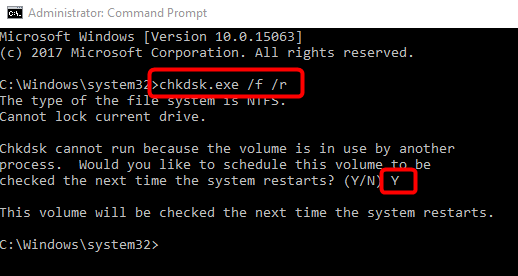
3. Vuelva a instalar los controladores de dispositivo
Una de las causas de este error de pantalla azul de muerte podría ser controladores de dispositivo defectuosos o incompatibles. Debe verificar que todos sus dispositivos tengan el controlador correcto y actualizar los que no lo tengan.
Hay dos formas de actualizar los controladores de su dispositivo: manual o automáticamente.
Actualización manual del controlador - Puede actualizar los controladores de su dispositivo manualmente yendo al sitio web del fabricante y buscando el controlador correcto más reciente para cada uno. Asegúrese de elegir solo controladores que sean compatibles con su variante de Windows 10. Si no tiene el tiempo, la paciencia o las habilidades informáticas para actualizar sus controladores manualmente, puede hacerlo automáticamente con Conductor fácil .
Actualización automática de controladores - Driver Easy reconocerá automáticamente su sistema y encontrará los controladores correctos para su variante de Windows 10, y los descargará e instalará correctamente:
1) Descargar e instale Driver Easy.
2) Ejecute Driver Easy y haga clic en el Escanear ahora botón. Driver Easy luego escaneará su computadora y detectará cualquier problema con los controladores.
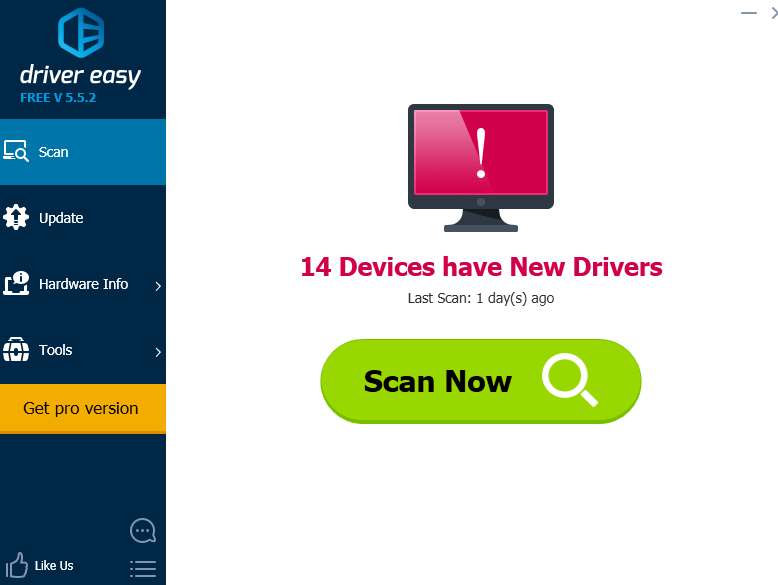
3) Haga clic en el Actualizar junto a cualquier dispositivo marcado para descargar e instalar automáticamente la versión correcta de este controlador (puede hacer esto con la versión GRATUITA).
O haga clic en Actualizar todo para descargar e instalar automáticamente la versión correcta de todos los controladores que faltan o están desactualizados en su sistema (esto requiere el Versión Pro que viene con soporte completo y una garantía de devolución de dinero de 30 días. Se le pedirá que actualice cuando haga clic en Actualizar todo ).
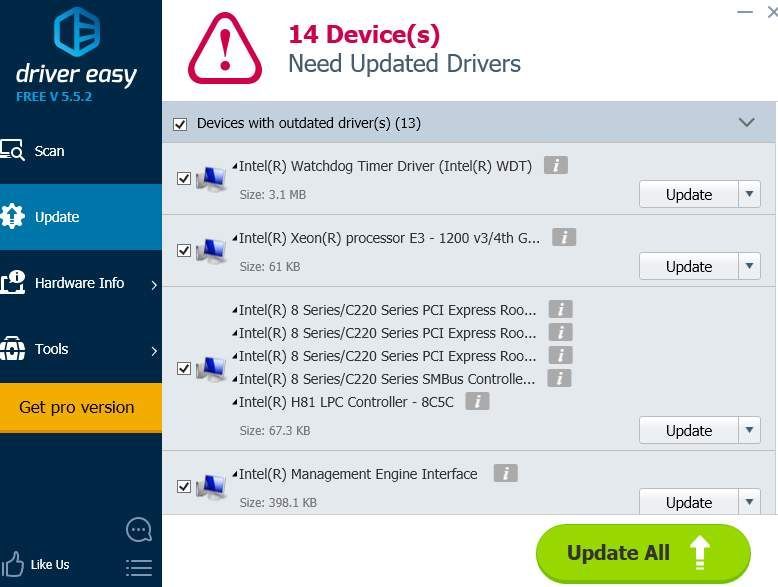 La versión Pro de Driver Easy viene con soporte técnico completo.
La versión Pro de Driver Easy viene con soporte técnico completo. Si necesita ayuda, comuníquese con El equipo de soporte de Driver Easy a support@drivereasy.com .
4. Restaurar o actualizar Windows 10
Una de las causas podría ser los cambios que realizó recientemente en su sistema, incluidos los cambios en los controladores de dispositivos, actualizaciones de Windows o actualizaciones de programas.
Si tiene problemas para revertir todos los cambios uno por uno o no quiere dedicarle demasiado tiempo, le recomendamos que utilice la función de restauración del sistema en Windows 10.
Requiere que lo encienda manualmente antes. Hacer clic aquí para ver más.
Si el recurso a la restauración del sistema falla, siempre puede actualizar su sistema. Hacer clic aquí para ver instrucciones más detalladas.

![[Descargar] Controlador de gráficos Intel Iris Xe para Windows 10, 11](https://letmeknow.ch/img/knowledge/24/intel-iris-xe-graphics-driver.jpg)
![[Resuelto] Error de conexión de Hitman 3](https://letmeknow.ch/img/knowledge/36/hitman-3-connection-failed-error.png)



